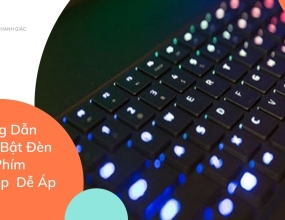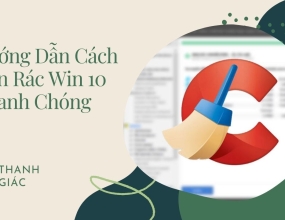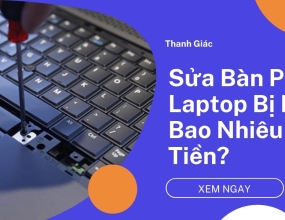Cách Kết Nối Laptop Với Tivi Thông Dụng Nhất
Dưới đây là một số cách kết nối laptop với tivi đơn giản, nhanh chóng và dễ áp dụng nhất mà bạn không nên bỏ lỡ. Theo dõi ngay nhé!
Trong bối cảnh công nghệ phát triển, bạn có thể chia sẻ nội dung đa phương tiện từ laptop lên tivi một cách dễ dàng. Tuy nhiên, không phải ai cũng biết đến những các này.
Bởi lẽ đó, bài viết sau đây của Thanh Giác sẽ hướng dẫn cho bạn cách kết nối laptop với tivi cực kỳ đơn giản và phổ biến nhất hiện nay. Tham khảo ngay!
1. Kết nối laptop với tivi thông qua cổng kết nối HDMI
Cổng HDMI là một trong những cổng kết nối chuẩn được sử dụng thông dụng nhất, nó có chức này kết nối từ thiết bị nguồn sang thiết bị phát như máy chiếu, tivi... giúp bạn truyền tải hình ảnh, video, âm thanh nhanh chóng.

Trước khi sử dụng cổng HDMI để kết nối, bạn phải chắc chắn cả máy tính và tivi của bạn đều hỗ trợ cổng HDMI. Tiếp đó, bạn mua cáp HDMI tại các cửa hàng chuyên bán linh kiện điện tử để có thể thực hiện được các bước kết nối sau đây:
- Bước 1: Nối 1 đầu của dây cáp HDMI vào cổng HDMI trên laptop;
- Bước 2: Tiếp tục nối 1 đầu còn lại vào cổng HDMI có sẵn trên tivi;
- Bước 3: Sử dụng remote của tivi chọn nguồn vào là HDMI 2;
- Bước 4: Nhấn tổ hợp phím Windows + P trên laptop, tiếp đến bấm chọn Duplicate là kết nối thành công;
- Bước 5: Giờ đây bạn có thể trình chiếu nội dung từ máy tính lên tivi để mọi người cùng xem.
2. Kết nối laptop với tivi thông qua Wifi Display
Wifi Display (Wireless Display) là chuẩn kết nối không dây được phát triển bởi Intel. Nếu laptop và tivi của bạn đều hỗ trợ Widi thì bạn có thể áp dụng cách này để kết nối laptop và tivi của mình. Bạn có thể kiểm tra bằng cách thực hiện các thao tác sau: Click chuột phải vào This PC >> Manage >> Device Manager >> Network Adapter. Trong bước này, xuất hiện thông tin Intel Wireless thì có nghĩa máy tính của bạn đang dùng card wifi Intel.
Cách kết nối laptop với tivi bằng Wifi Display được thực hiện như sau:
- Bước 1: Trên tivi, tiến hành bật Wifi Display (sẽ có các tên gọi khác theo từng model như Widi, Wireless Display, Wifi Display, Screen Share)
- Bước 2: Trên laptop, bật tính năng Wifi Display. Đối với máy dùng hệ điều hành Win 10, cách mở như sau: Start >> Settings >> Devices >> Add Bluetooth or other device >> Wireless display or dock.
- Bước 3: Tiếp đến bạn click vào tên tivi nhà bạn để hoàn thành việc kết nối.
3. Kết nối laptop với tivi thông qua chuẩn DLNA
DLNA (Digital Living Network Alliance) cho phép người dùng chia sẻ hình ảnh chất lượng giữa laptop với tivi. Nhưng điều kiện là thiết bị của bạn phải hỗ trợ DLNA và phải dùng Wifi Direct hoặc kết nối chung một mạng internet.
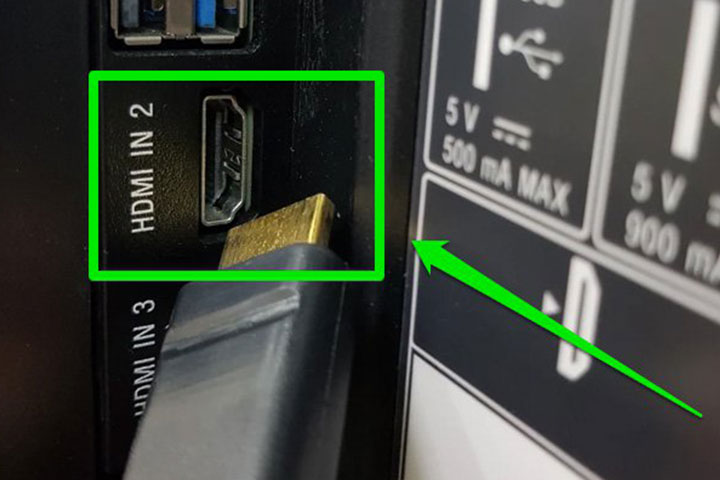
Để thực hiện kết nối laptop với tivi qua chuẩn kết nối DLNA bạn thực hiện các bước sau:
- Laptop và tivi cùng truy cập một mạng internet;
- Ở laptop mở Windows Media Player và chọn Turn media Streaming để chia sẻ;
- Để chuyển hình ảnh, bạn thực hiện thao tác sau: Chọn mục Pictures >> Click chuột phải vào hình ảnh đã chọn >> Cast to Device > chọn tivi của bạn.
- Trên tivi sẽ hiển thị thông báo, bạn chọn OK để chuyển hình.
4. Kết nối laptop với tivi Samsung thông qua ứng dụng Samsung Smart View
Ứng dụng thông minh Samsung Smart View được phát triển bởi nhà Samsung cho phép người dùng có thể kết nối laptop với Smart tivi Samsung mà không cần phải sử dụng đến cáp.
Để có thể kết nối theo cách này, bạn cần phải sử dụng laptop hệ điều hành Windows 7 trở lên và Smart tivi Samsung, các thiết bị cần dùng chung một mạng Wifi.
Cách kết nối laptop với tivi bằng Samsung Smart View được thực hiện như sau:
- Trước tiên, bạn cần tải ứng dụng Samsung Smart View và cài đặt trên laptop;
- Tiếp đến, mở ứng dụng >> chọn Connect to TV >> Chọn tivi bạn cần kết nối;
- Khi bạn chọn tivi là kết nối đã hoàn thành, nếu muốn phát thư mục thì bạn thực hiện thao tác: chọn Add Content >> Add file để chuyển nội dung cụ thể hoặc Add Folder để phát thư mục.

Phía trên là 4 cách kết nối laptop với tivi đơn giản và thông dụng nhất hiện nay, Thanh Giác hi vọng bài viết này sẽ mang đến nhiều thông tin bổ ích cho bạn. Chúc các bạn áp dụng thành công.